このページにたどり着いた人は、FILE Opener Packagesに感染した人か、あるいはWebサイトで見かけて気になっている人でしょうか。
このマルウェア、何か目的のソフトウェアをインストールしようとすると、その下とか横にあたかも目的のソフトウェアのようなフリをするのでたちが悪いです。
普段パソコンでガンガン仕事をして、セキュリティとはどうあるべきかをクライアントに説明する立場であるはずの私も感染してしまったので、今回はきれいに削除する方法をご紹介します。
すごく反省(^_^;)
目次
FILE Opener Packagesとは何か?
何かのファイルをダウンロードしようとすると、よく見かけるのがFILE Openerという以下の広告です。
FILE Opener
前回のアップデート: 2013年10月15日
OS: Windows 8/7/Vista/XP
要件: 特に要件無し
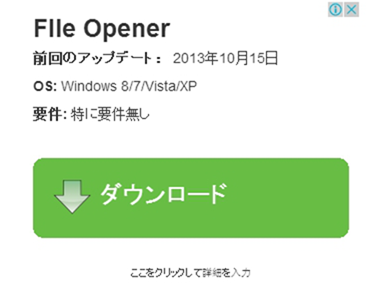
これは、マルウェアの一種なので決してダウンロードしないでください。
特にフリー系のソフトのトップページ広告として表示されていて、あたかもそのページのソフトをダウンロードできるかのように見えるので注意が必要です。
以下はだまされそうになる一例です。

ここで紹介したUltimate Boot CD(UBCD)というとても便利なフリーソフトがあるのですが、ダウンロードサイトを見てみると以下のようになっています。
これだけを見ると、あたかもUBCDをダウンロードするのに「FILE Opener」を押してしまいたくなるのはわかります。
注意深くFILE Openerの広告をクリックしないようにしましょう。
FILE Opener Packagesをインストールするとどうなるか
万が一クリックすると、以下のファイル名のインストーラーがダウンロードされます。
FileOpenerSetup.exe
よく調べてみると、PersonalCleanerなる署名者からコード証明書のデジタル署名を受けており、凝ったウィルスになっています。
コード証明書そのものは有料ではありますが、年額1~2万円程度とそれほど高額ではなく誰でも入手可能です。

万が一、間違えてインストールした場合、以下の画面に遷移します。
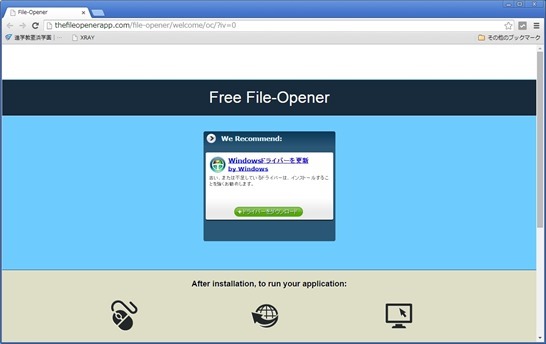
「古い、または不足しているドライバーは、インストールすることを強くお勧めします。
ドライバーをダウンロード」
私にしてみれば「???」という印象な感想です。
ここまで来ても決してこのままダウンロードを押さないでください。
万が一押すと以下に遷移します。
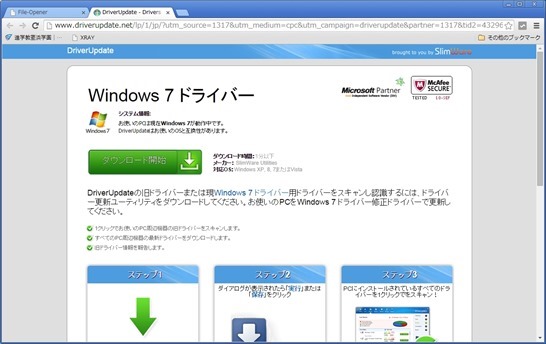
Windows 7ドライバー
DriveUpdateの旧ドライバーまたは現Windowsドライバー用ドライバーをスキャンし認識するには、ドライバー更新ユーティリティをダウンロードしてください。
お使いのPCをWindows 7ドライバー修正ドライバーで更新してください。
- 1クリックでお使いのPC周辺機器の旧ドライバーをスキャンします。
- すべてのPC周辺機器の最新ドライバーをダウンロードします。
- 旧ドライバー情報を報告します。
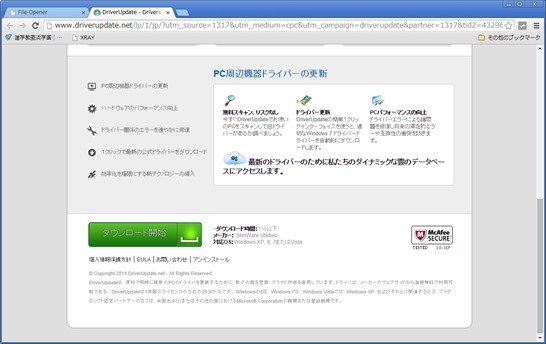
PC周辺機器ドライバーの更新
- 無料スキャン、リスクなし
今すぐDriverUpdateでお使いのPCをスキャンして旧ドライバーがあるか調べましょう- ドライバー更新
DriverUpdateの簡単1クリックインターフェースを使うと、適切なWindows 7ドライバーを自動的にダウンロードします。- PCパフォーマンスの向上
ドライバーエラーによる諸問題を修復し将来の潜在的エラーや互換性の衝突を防ぎます。最新のドライバーのために私たちのダイナミックな雲のデータベースにアクセスします。
正直な感想は日本語に難がありすぎ。
中国産かな?
ドライバー、ドライバーって書いてあるけれど、いったい何のドライバーなんでしょうか???
「雲のデータベース」・・・きっと「クラウドデータベース」って原文は書いてあるんでしょうね。
Windows 7ドライバーとか、Microsoft PartnerとかMcAfee SECUREとか如何にも正しそうですが、決してダウンロードしないでください。
FILE Opener Packagesのアンインストール・削除方法
FILE Openerの削除方法は以下の通りです。
基本的に作業方法は、
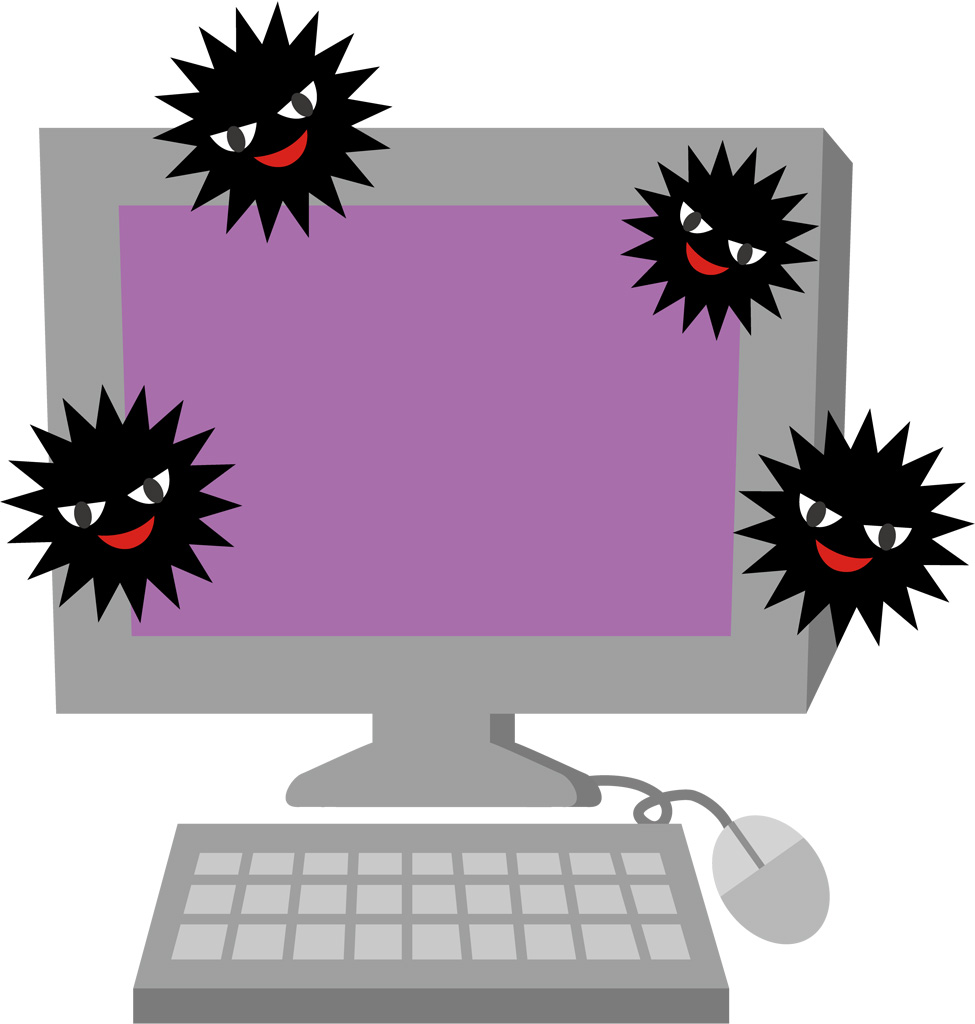
と同じです。
1. まず、Windowsのコントロールパネルから見知らぬプログラムは削除します。
「コントロールパネル」→「プログラム」→「プログラムと機能」から
「FileOpener」(発行元 Tweaks)
というプログラムをアンインストールします。
2. 次に、C:\Program Files(x86)以下のインストールした記憶のないソフトをフォルダごと丸ごと削除しましょう。
3. IEについては、「インターネットオプション」→「詳細設定」→「リセット」を押します。
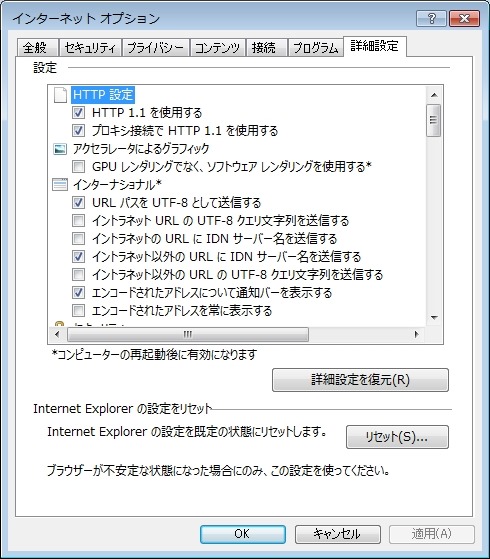
「個人設定を削除する(P)」を押します。
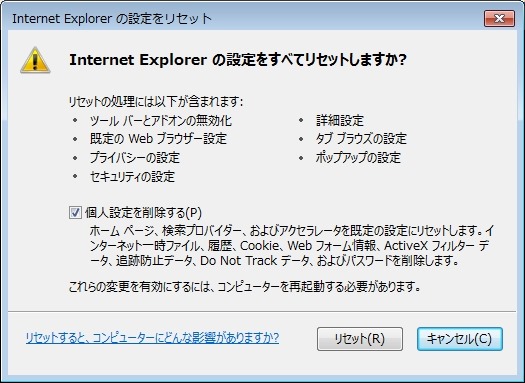
4. Chromeについては、アンインストールしてから再度、インストールしてください。
あまり賢い方法ではないのですが、Chromeの拡張機能から削除してみても、Chromeを再起動するとすぐに、FileOpenerが復活してしまいます。
上記の1~3まで終了後に、Chromeをアンインストール→インストールすれば、きれいになくなります。
5. AdwCleanerを使って、レジストリもきれいに削除します。
AdwCleanerは無料で定評のある信頼のおけるソフトウェアです。
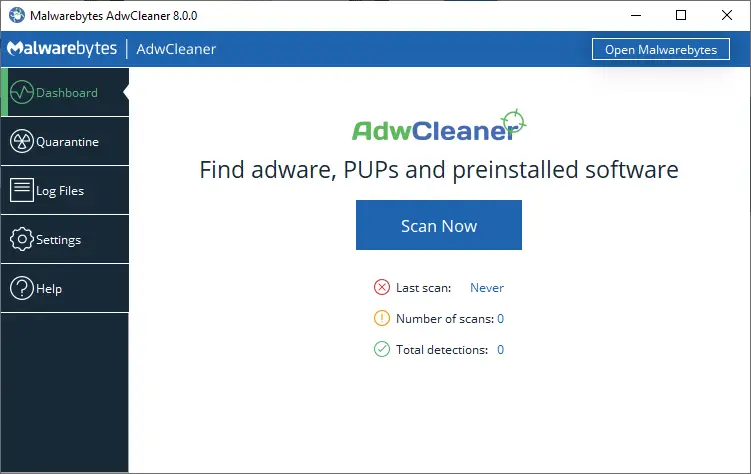
からAdwCleanerをダウンロードして実行します。
このファイルはマルウェアではないのでご安心ください。
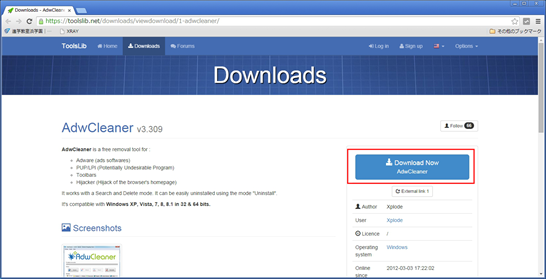
ダウンロードされたら実行します。
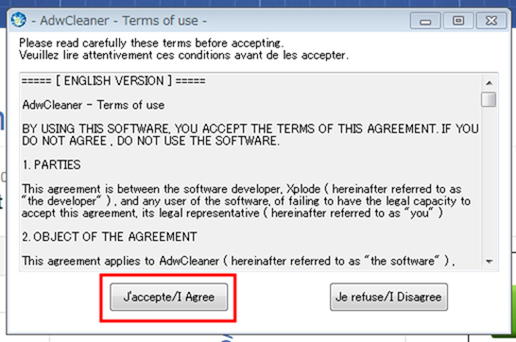
「I Agree」を押してください。
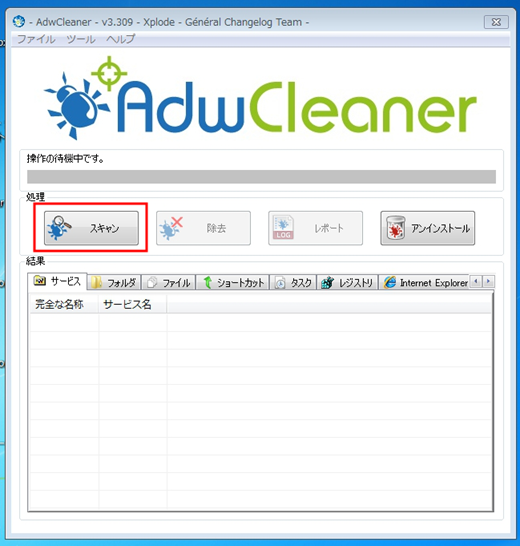
インストールなどはなく、そのまま実行ファイルが実行されます。
「スキャン」を押してください。
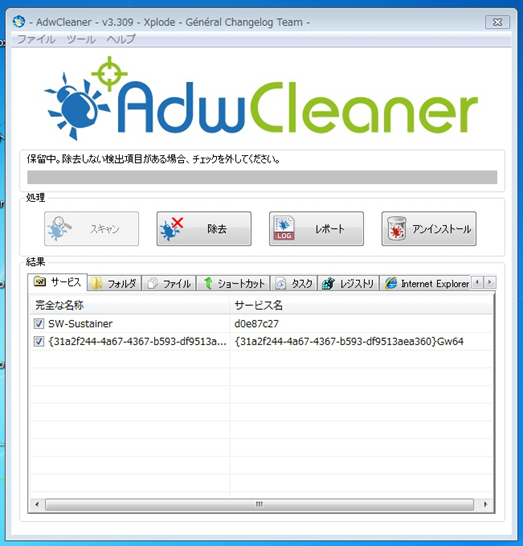
スキャンが終わったら、念のために各タブを確認します。
私の場合、フォルダタブのみ、削除するには不安があるフォルダがあったので、そのフォルダのみチェックを外しました。

上記のように表示されたら、他に起動しているすべてのプログラムを終了して「OK」を押します。
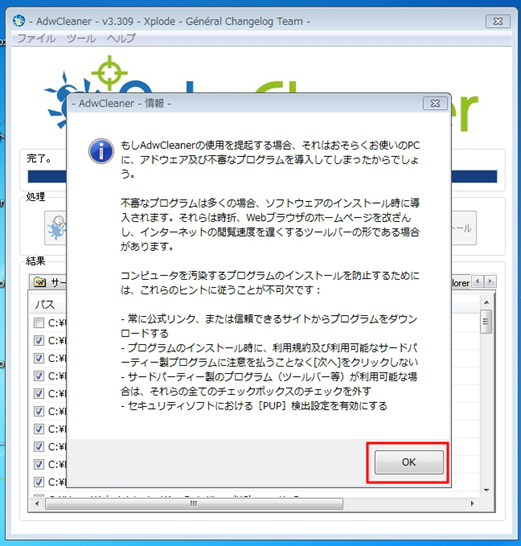
情報が表示されたら、「OK」を押します。
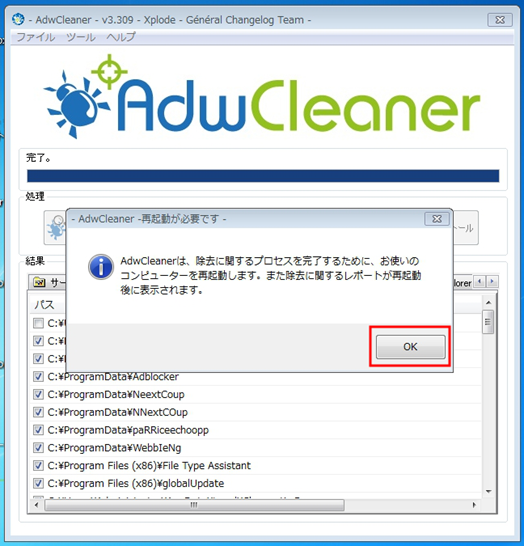
除去が完了したら、パソコンを再起動します。
「OK」を押してください。
再起動したら、除去完了となります。
ホームグループがデスクトップに表示されてしまう
AdwCleanerそのものは、きれいにアドウェアを除去してくれる優れたツールだと思います。
ただ、私の場合、再起動後に、デスクトップにホームグループが表示されてしまいました。
この現象はたまにあるようです。
AdwCleanerの副作用かもしれません。

ホームグループを表示されないようにするには、コントロールパネルなどのUIメニューからの操作はできません。
レジストリを操作する必要があります。
操作方法は以下の通りです。
1. スタートボタンをクリックし、プログラムとファイルの検索ボックスに「regedit」と入力して Enterキーを押します。
2. レジストリ エディターで下記のキーを捜します。
すべてのユーザーにこの設定を適用したいならば、HKEY_CURRENT_USER ではなく HKEY_LOCAL_MACHINE の下でキーを探します。
HKEY_CURRENT_USER
Software
Microsoft
Windows
CurrentVersion
Explorer
HideDesktopIcons
NewStartPanel
画面右側に {031E4825-7B94-4dc3-B131-E946B44C8DD5} という名前の DWORD値を作り値のデータを 0 にすると、デスクトップに「ライブラリ」が表示されます。
画面右側に {B4FB3F98-C1EA-428d-A78A-D1F5659CBA93} という名前の DWORD値を作り値のデータを 0 にすると、デスクトップに「ホームグループ」が表示されます。
値の設定後にデスクトップの表示を更新するには、デスクトップをクリックしてから F5キーを押して更新します。
他の要注意アドウェア(pricechop、hao123)
同種のアドウェアとして、pricechop、NextCoupとかhao123とかがあります。
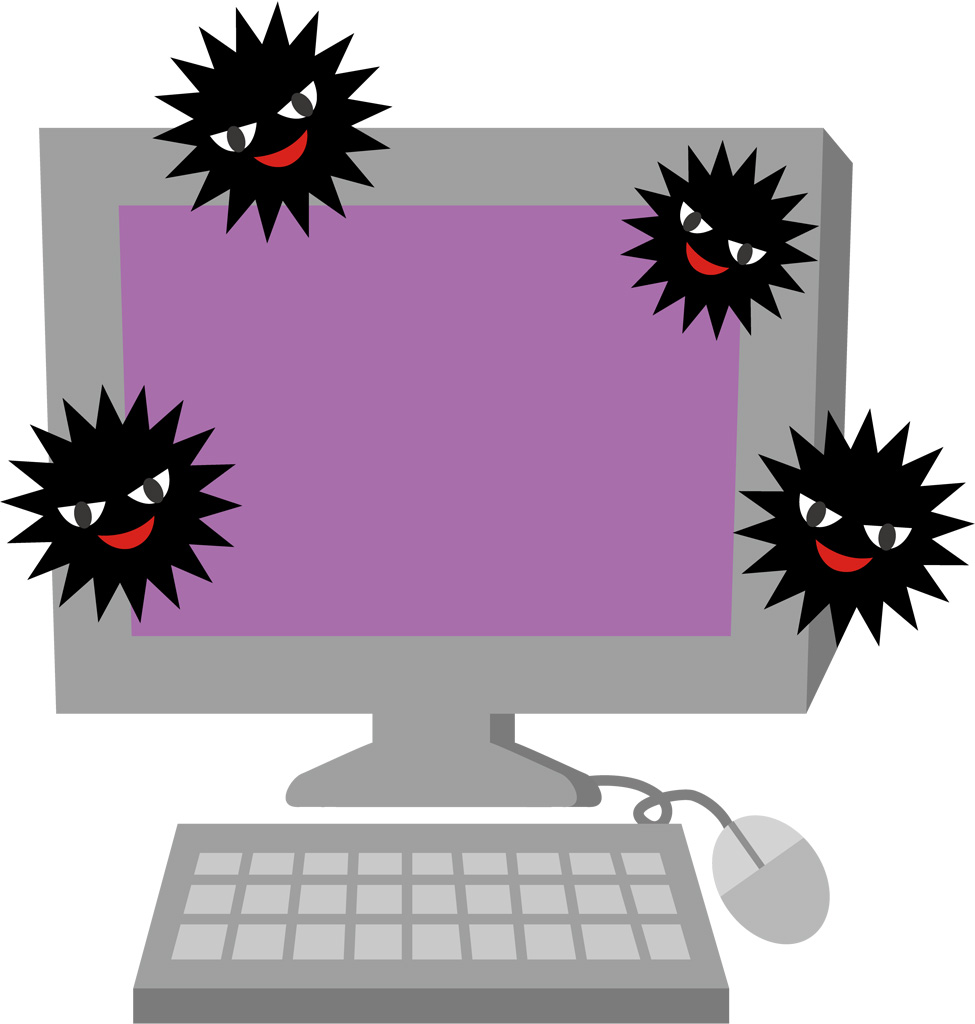

フリーソフトをダウンロードしてインストールする際は事前に安全性を調べてからインストールしましょう。
FILE Openerは本当に紛らわしいところに、紛らわしい広告を書いてあります。
かくいう私もうっかりダウンロードボタンを押しそうになったことが何度もあります。
セキュリティソフトの一覧とおすすめ
いくつかセキュリティソフトをご紹介します。
どれか一つをという人には、軽くて高機能、Windows・Mac、Androidに対応したESETセキュリティソフト ![]() をお勧めします。
をお勧めします。
↓ESETの公式サイトはコチラ
満足度で選ばれるアンチウイルス対策ソフトなら「ESET NOD32アンチウイルス 4」
ESETセキュリティソフト
ESETセキュリティソフトは強さ・軽さ・総合満足度NO.1で人気のウイルス対策ソフトのです。
多くのウイルス対策ソフト比較サイトでも高く評価され、体験版をダウンロードしてからの購入率が高く利用後の満足度が高いソフトです。
1本でWindows、Mac、Android どの端末でもご利用いただけるのも本製品の強みです。
使ってみた感想をレポートしています。

Kingsoft Internet Security
【無料セキュリティソフト】「Kingsoft Internet Security 2013」は初期費用も更新費用も無料の総合セキュリティソフトです。
「Kingsoft Internet Security」シリーズは完全無料にもかかわらず、VB100やAV-Comparativesといった世界的な評価機関のテストにも合格しており、 軽くて高性能なセキュリティソフトとして高い評価を得ています。
無料版で広告を消す方法をご紹介します。

G Dataストア
■オンラインバンキングを守る「G Dataバンクガード」は従来のセキュリティ機能に加え、銀行のパスワードを盗み出すバンキング系トロイの木馬などにも対応。
ブラウザを利用して情報を盗み出す不正プログラムに対し、ブラウザ内での不審な動作を即座にブロックし、大切な個人情報の流出を防ぎます。
■未知のウイルスへの対応 ヒューリスティック&ビヘイビアブロック監視で、新種ウイルスの疑わしい挙動にも対応します。

カスペルスキー2015マルチプラットフォームセキュリティ
ロシア製の高機能低価格ウィルス対策ソフト カスペルスキーはWindows、Mac、Androidに対応していています。
ウイルス対策、危険なウェブサイトへのアクセス防止、ネット決済時の保護など、パソコンやモバイル端末を安全に使うためのセキュリティを提供します。
私が使ってみて最大の特徴は、セキュリティキーボードだと思いました。
オンライン決済を行う人には最適だと思います。

トレンドマイクロ ウィルスバスター
日本のトレンドマイクロ社ののウィルス対策ソフトです。
全国主要家電量販店等のPOS実売統計で年間(1月~12月)販売本数第1位のベンダーを表彰するBCN AWARDのセキュリティソフトウェア部門において、トレンドマイクロが2008~2013年の6年連続で最優秀賞を受賞しています。

この記事、お役に立ちましたら、シェアをお願いします。

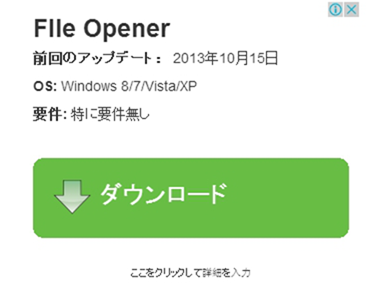
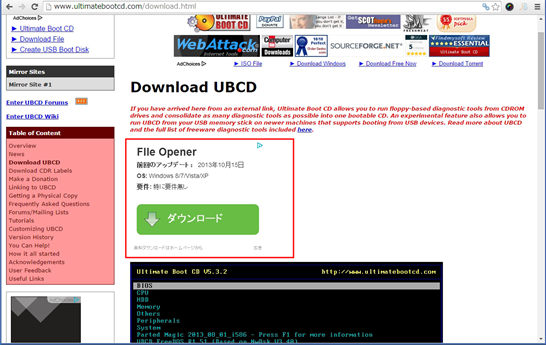

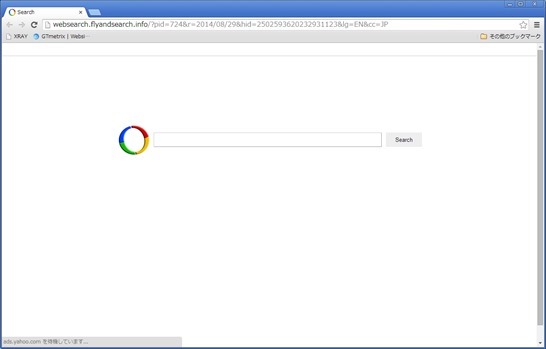
コメント
[…] ウィルス FILE Opener Packages (ファイルオープナーパッケージ) のアンインスト… […]